“我不断收到iOS 17 签入无法正常工作的消息,两部手机都在今天发布的iOS 17 版本中,都是 14 pro。其他手机将它们发送给我的就很好。有什么想法吗?”
- 来自 Reddit
iOS 17/18 为用户引入了许多有用的新功能,其中 Check In 是最受关注的功能之一。它允许用户通过iMessage与家人或朋友分享他们的位置或行程状态,确保安全。然而,许多用户报告遇到“ iOS 17/18 Check In 无法正常工作”的问题。为什么我无法在 iPhone 上发送签到信息?本文将深入分析签入功能无法使用的原因,并提供有效的修复方法,帮助您轻松解决问题。
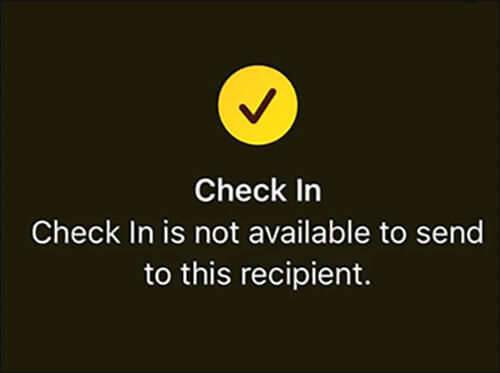
当签入不可用时,您可能会看到类似“ iOS 17/18 签入无法发送给此收件人”之类的错误消息。此问题的常见原因如下:
了解iOS 17/18 上签入不起作用问题的根本原因后,您可以按照以下步骤排查并解决问题。
签入是iOS 17 中引入的功能,因此只有当您的 iPhone 运行iOS 17 或更高版本时才能成功使用它。要将您的 iPhone 更新到iOS 17/18,请按照以下步骤操作:
步骤1. 打开“设置”>“常规”>“软件更新”。 ( iPhone软件更新失败?)
步骤2.检查是否显示iOS 17/18 available。
步骤 3. 如果有可用更新,请点击“下载并安装”。

网络连接不稳定可能会导致“ iOS 17/18 上无法签入”或数据传输失败。确保您的设备连接到稳定的网络。
步骤如下:
步骤 1. 打开 iPhone 上的“设置”应用程序。
步骤2.点选「流动服务」>「流动数据」。
步骤 3. 选择您的网络并启用移动数据。
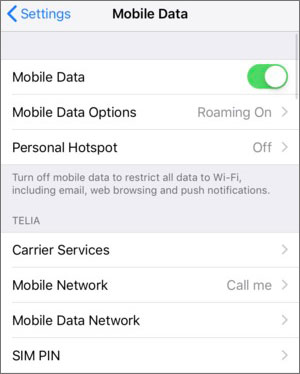
Check In 是一项基于 iMessage 的功能。如果未启用 iMessage,您可能会看到消息“ iOS 17/18 签入无法发送给此收件人”。要检查您的 iMessage,请按照以下步骤操作:
步骤1.打开“设置”应用程序,转到“消息”部分,找到“iMessage”选项,并确保其已打开。 ( iMessage 无法使用?)
步骤 2. 在“发送和接收”部分下,将您的号码添加到“接收”和“开始新对话”菜单中。

步骤 3. 之后,在“消息”应用程序中启用“签入”并尝试进行设置。
签到功能需要访问设备的实时位置。如果未启用位置服务,将导致“ iOS上无法签入”问题。
以下是在 iPhone 上启用定位服务的方法:
步骤1. 打开“设置”>“隐私”>“位置服务”。
步骤 2. 确保“位置服务”开关已打开。

步骤 3. 向下滚动找到“消息”应用程序,然后选择“使用应用程序时”或“始终”以允许位置访问。
步骤 4. 返回 iMessage 并测试该功能是否正常工作。
当“消息”应用程序遇到延迟或故障时,“签入”可能会变得不可用。您可以强制关闭“消息”应用程序,然后重新打开它。
操作方法如下:
步骤 1. 双击 iPhone 上的“主页”按钮,或从底部向上滑动(在没有主页按钮的 iPhone 型号上)以查看最近使用的应用程序。
步骤 2. 找到“消息”应用程序,然后将其向上或滑出屏幕以将其关闭。
步骤 3. 重新打开消息应用程序并检查签入功能是否正常工作。

Apple 服务器的中断也可能导致“ iOS 17/18 签入无法发送给此收件人”问题。打开Apple系统状态页面,检查iMessage状态是否显示为“可用”。如果表明服务器中断,请耐心等待问题解决。

有时,很难确定iOS 17/18 签入不起作用等问题的确切原因。在这种情况下,重新启动 iPhone 可以帮助清除可能影响其性能的任何小错误或故障。

如果上述方法不起作用,则可能存在更深层次的系统问题。在这种情况下,您可以使用专业的iPhone系统修复工具iOS系统恢复来修复问题而不丢失数据。
iOS系统恢复可以为您做什么?
以下是如何使用iOS系统恢复修复iOS 17/18 签入不起作用的问题:
01点击下面的下载按钮获取该工具。下载完成后,打开程序并选择“ iOS系统恢复”。
02将 iPhone 连接到计算机并信任该连接。然后,单击“开始”并按照屏幕上的说明进入恢复模式。

03选择“标准模式”并点击“确认”继续。该工具将开始下载所需的iOS固件。

04下载完成后,单击“修复”开始修复过程。该工具将修复您的设备并解决问题,而不会丢失任何数据。

如果您尝试了所有方法后问题仍然存在,建议您联系Apple支持或前往最近的Apple Store寻求帮助。
签入是iOS 17/18 中的一项有用功能,但如果您遇到“ iOS 17/18 签入不起作用”问题,您可以使用本文提供的解决方案进行故障排除和修复。对于系统级问题,我们强烈建议使用iOS系统恢复来快速有效地修复,而不会丢失数据。
希望本文能够帮助您恢复值机功能,保障您的出行安全!
相关文章:
[100% 工作] 如何修复iOS 17/18 联系海报不工作?
如何修复iOS 17/18 未显示在我的手机上的问题? [6 个修复]